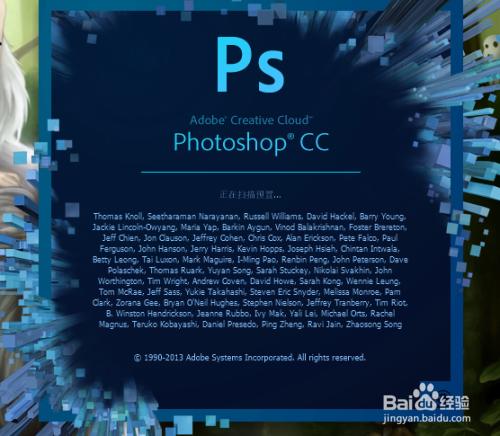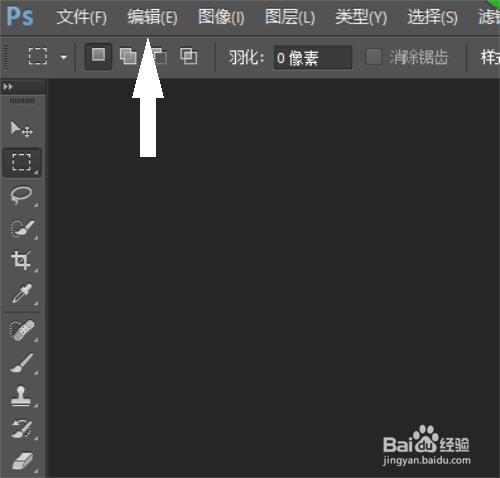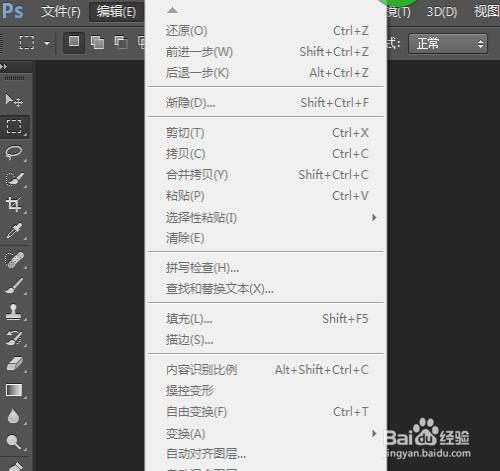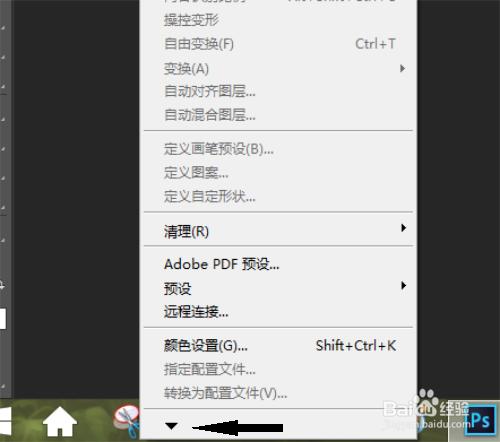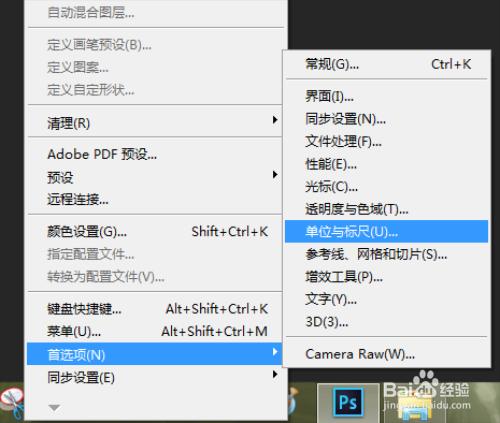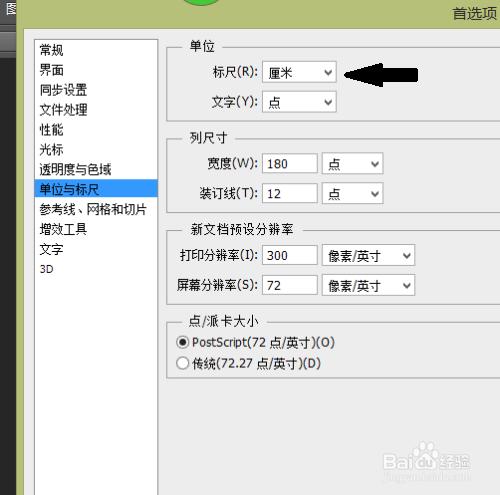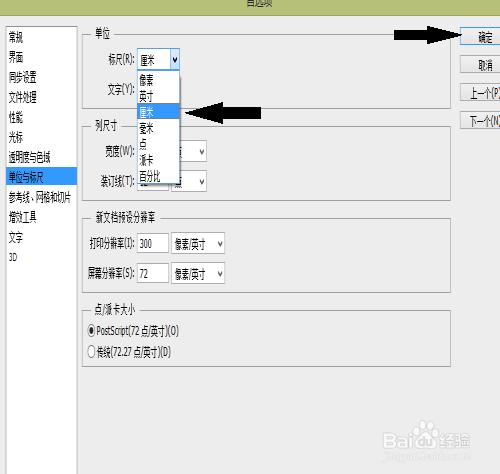當設計需要時,我們如何修改Photoshop的標尺/單位以達到我們的需求呢?就由我在這兒給大家簡單介紹一下
方法/步驟
首先,開啟Photoshop軟體,如圖二介面,然後選擇如圖箭頭所指的“編輯”,使滑鼠停在上邊
如圖,滑鼠停在“編輯”上以後,出現如圖所示的二級選項
如圖,將滑鼠移動到二級選項的最下面,點選如圖箭頭所指的展開符號,顯示出隱藏部分
隱藏部分顯示出來後,選擇“首選項”,然後在出來下一級選項中選擇“單位與標尺”,單擊滑鼠左鍵進入
單擊滑鼠左鍵會出現如圖所示對話方塊,這時你需要編輯如圖箭頭所指的“標尺”,點選顯示隱藏的標尺選項,
如圖,顯示出多種可供選擇的標尺,對於一般的使用者來說,把標尺修改成“畫素”是比較實用的,然後點選確認即可儲存修改